-Рубрики
- Google Chrome (18)
- Юнайс (0)
- ProShow (9)
- ВИДЕО-ПРИКОЛЫ (9)
- okc-ana (2)
- АНИМАШКИ ДЛЯ ДЕТЕЙ (7)
- АУДИОКНИГИ (8)
- БЕСПЛАТНЫЕ ПРОГРАММЫ (154)
- ВИДЕО ИНТЕРЕСНОЕ (34)
- ВИДИОРЕДАКТОР (7)
- ВИНДОВС И ВСЕ О НЕМ (87)
- ВИРТУАЛЬНЫЙ МАКИЯЖ ОНЛАЙН (4)
- ВСЕ ДЛЯ ДНЕВНИКА (125)
- все о фотографиях. (2)
- ВЯЗАНИЕ (122)
- ГЕНЕРАТОР АДРЕСА КАРТИНОК (4)
- ГОРОДА МИРА (66)
- день рождения. (2)
- ДЛЯ УЛЬЯНЫ (330)
- ЕЛЕКТРОННЫЙ КАТАЛОГ КНИГ (13)
- ЖИВОПИСЬ (7)
- ЗАМКИ (15)
- ИНТЕРЕСНО ЗНАТЬ (37)
- КАПЛЯ РОСЫ -ЦВЕТЫ и не только (10)
- КЛИПАРТ ПАСХАЛЬНЫЙ. (8)
- клипарт СВАДЕБНЫЙ (12)
- КЛИПАРТЫ (210)
- КЛИПАРТЫ АНИМАЦИЯ (31)
- КЛИПАРТЫ ВАЛЕНТИНКИ (8)
- КЛИПАРТЫ ПО ТЕМАМ (114)
- КУЛИНАРИЯ (260)
- КУЛИНАРИЯ ДЛЯ МЕНЯ (162)
- КУЛИНАРИЯ ДЛЯ МИКРОВОЛНОВКИ (13)
- мебель (37)
- МОДА (135)
- МОЄ (201)
- МУЗЫКАЛЬНЫЕ АЛЬБОМЫ (85)
- НАРОДНАЯ МЕДИЦЫНА И НЕ ТОЛЬКО (153)
- НАТАЛИ (0)
- НАТЮРМОРТЫ (41)
- НЕРЕАЛЬНАЯ КРАСОТА. (15)
- НОВОГОДНИЕ ОТКРЫТКИ (27)
- ОНЛАЙН РЕДАКТОРЫ (71)
- ОНЛАЙН ТЕЛЕВИДЕНЬЕ (8)
- ОТКРЫТКИ (71)
- ПОИГРАЕМ (2)
- почтовые индексы-Украины,Росии,Белорусии. (1)
- ПРИЧЕСКИ (8)
- ПРОВЕРКА САЙТОВ (1)
- програма Создать Blingee (3)
- ПРОГРАММА АНТИШПИОН (15)
- РАЗНОЕ (93)
- Рамки для текста-фрактальные (32)
- РАМОЧКИ ДЛЯ ДНЕВНИКА (43)
- РЕДАКТОРЫ,ПРОГРАММЫ (107)
- РЕЛИГИОЗНЫЕ ОТКРЫТКИ (46)
- РУКОДЕЛИЕ (32)
- сады (44)
- САЙТ АНИМАШЕК (5)
- СВАДЕБНАЯ ТЕМАТИКА (2)
- секреты для женщин (8)
- СКАЙП (SKYPE) (11)
- скрап,фотошоп (16)
- СЛАЙДШОУ ДЕЛАЕМ САМИ (10)
- спасибки (10)
- СТИХИ.ПЛЕЙКАСТЫ. (189)
- ТОРРЕНТ и как им пользоватся (1)
- УГОЛКИ ,РАМКИ (66)
- УКРАИНА и политика. (323)
- ФИЛЬМЫ ,СЕРИАЛЫ ОНЛАЙН (55)
- ФОН (180)
- ФОТО ЗВЕРЕЙ И ПТИЦ (32)
- ФОТО ОБОИ (165)
- ФОТО ПРИРОДЫ (53)
- ФОТОРАМКИ ОНЛАЙН (12)
- фотошоп (120)
- ФОТОШОП МАСКИ (16)
- ФОТОШОП прогргами ARVIS (12)
- ФОТОШОП СТИЛИ (14)
- фотошоп текст (32)
- ФОТОШОП УРОКИ (183)
- ФОТОШОП.ЕКШЕН (19)
- ФРАКТАЛЫ (15)
- ЦВЕТЫ (101)
- ЧАСИКИ (4)
- шытье (41)
- Юнайс (3)
-Музыка
- Земляне - Земля в иллюминаторе
- Слушали: 2615 Комментарии: 0
- СПИ ІСУСЕ ,СПИ - колядка
- Слушали: 98 Комментарии: 1
- НЕБО І ЗЕМЛЯ .колядка
- Слушали: 91 Комментарии: 0
- НОВА РАДІСТЬ СТАЛА.
- Слушали: 60 Комментарии: 0
-Фотоальбом

- ВЕЧІРНІЙ ЛЬВІВ
- 15:55 11.12.2014
- Фотографий: 11

- СВЯТІ МІСЦЯ УКРАЇНИ
- 17:07 07.01.2012
- Фотографий: 4

- все о Львове
- 00:42 14.11.2011
- Фотографий: 5
-Всегда под рукой
http://content.foto.my.mail.ru/mail/kadar_o/10/i-46.jpg
-Поиск по дневнику
-Подписка по e-mail
-Друзья
Друзья оффлайнКого давно нет? Кого добавить?
Arnusha
Biruza9
bronze77
Donnarossa
EFACHKA
elenaalex961
fatima62
Flash_Magic
HAWK_UA
IRISHKA-ARISHKA
jzayka
Ketevan
larusapril
Lofantik
Lydmila2565
Mages_Queen
margaret60
Miledi1950
Nadin2011
NATAHART
NATALI-NG
olganorway
PKFNF
rimirk
Rishon
systems
Tatiana_Goroshko
Tatiana_pirogova
VALJ
алёна44
Алиция_Гадовская
Булгакова_Татьяна
Виктор_Кареев
Галерея_Дефне
дочь_Царя
Елена_Мишакова
Ирена69
Капельдудкина
КонсТаНтА_ИлЛюЗиЙ
Лариса_Гурьянова
ЛИЧНЫЕ_ОТНОШЕНИЯ
Людмилка56
макошь311
мауро
Н_НИНА
Оксана_Андрусенко
Оксана_Лютова
Писанка
Четэпушечка
Эль_Норра
-Постоянные читатели
-Сообщества
-Статистика
Создан: 10.10.2011
Записей: 2936
Комментариев: 622
Написано: 5375
Записей: 2936
Комментариев: 622
Написано: 5375
Коллаж "Новый 2012 год" |
Цитата сообщения Mademoiselle_Viv
Коллаж "Новый 2012 год"
Ano Novo com relógio e fogos animados

Материал

1 "пейзаж" jpg(не входит в материал)
1 туба "Девушка" (или по Вашему выбору)(не входит в материал)
* 1 туба "relоgio_sem_ponteiros" (часы) - перед открытием файла переименуйте его.
* Psp-файл "Стрелки"
* 3 тубы фейерверк - Скачать здесь
* Файл "ES Chic 01"- Сохранить в папке Градиенты в My PSP Files
* Шрифт "A&S Christmas Script" - установить.
* Фильтр > Allien Skin Eye Candy 5 Impact >Extrude. Скачать здесь кей-код прилагается
* Пресет Extrude Lucia2. Скачать здесь
( загрузить в фильтр Allien Skin Eye Candy 5 Impact >Extrude.)
Готовы! Начинаем...
Часть 1 - в PSP:
1 - Открыть пейзаж JPG. Изменить - Копировать, закройте пейзаж.
2 - Открыть прозрачное изображение 900 х 650px. Выделение - Выбрать все
3 - Изменить - Вставить в выделенное. Выделение - Отменить выбор.
4 - В переднем плане в свойствах материалов цвет по вашему выбору, я использовала цвет # 1f0303. И фон с градиентом ES Chic или другой по вашему выбору, с настройками - линейный: Угол 45 /Повтор 5 / Инвертировать отмечено.

5 - Активируйте инструмент "Текст", установить размер 560 пикселей, напишите первую цифру года, используйте новый слой для каждой цифры.

6 - Не переходя на другую цифру, примените плагин Allien кожи Eye Candy 5 Impact - Extrude - Lucia2

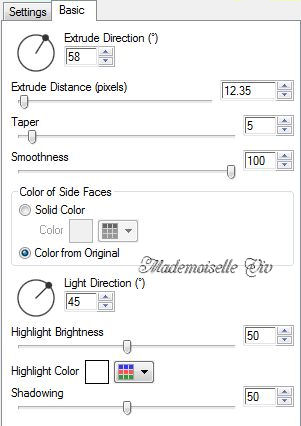
7 - С помощью инструмента Перемещение установите цифры по своему вкусу.
8 - Открыть основную тубу, Изменить - Копировать.
9 - Изменить - Вставить, как новый слой на коллаж.
10 - Расположите тубу слева, как в приведенном выше примере. Слой с "Девушкой" поставьте между слоями с цифрами "2" и "0".
11 - Открыть тубу "relógio_sem_ponteiros"(часы) из материала, Изменить - Копировать.
12 - Волшебной палочкой выберите центр цифры 0 (ноль).
13 - Выделение - Изменить - Расширить - Количество пикселей: 4
14 - Создайте новый слой и переместите его ниже слоя с цифрой 0 (ноль),
15 - Залейте выделение на этом слое градиентом.
16 - Изменить - Вставить в выделенное.
17 - Выделение отменить и применить Резкость.
18 - Закройте видимость слоя растровый 1 и Слейте видимые слои.

19 - Примените Тени на слитом слое, цвет - по вашему выбору.

Далее, мы будем анимировать коллаж фейерверком.
20 - Для того, чтобы не запутаться, переименуйте растровый 1 в "пейзаж" и слитый слой в "год".

21 - Дублируйте слой "Пейзаж" и закройте видимость слоев "Пейзаж"и "Год".
22 - Открыть тубу "calguis1feux2129",
Изменить - Копировать и Изменить - Вставить как новый слой на коллаж.

Изменение размера слоя до 40%, изменение размера всех слоев НЕ ОТМЕЧЕН.
23 - Перетащите его в верхний правый угол.
Настройки - Резкость - Повышение резкости.
24 - Слои - Слить видимые и переименовать слитый слой в "Пейзаж 1"
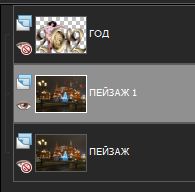
закрыть видимость этого слоя.
25 - Активируйте слой "Пейзаж", сделайте дубликат этого слоя и откройте его видимость.

26 - Открыть тубу "calguis1feux6129",
Изменить - Копировать и Изменить - Вставить как новый слой на коллаж.
Изменение размера до 30%, изменение размера всех слоев НЕ ОТМЕЧЕН.
Перетащите его в верхний левый угол.
Если фейерверк закрывает часть пейзажа (у меня фонарь) инструментом ластик, размером от 3 до 25, удалить часть фейерверка.
Для облегчения просмотра можно немного уменьшить непрозрачность слоя с фейерверком при использовании ластика, когда закончите, не забудьте вернуть непрозрачность на 100%.
Настройки - Резкость - Повышение резкости.
27 - Слои - Слить видимые и переименовать слитый слой в "Пейзаж 2"
28 - Закройте видимость "Пейзаж 2", активируйте слой Пейзаж и дублируем его и откройте видимость копии.

29 - Открыть тубу "calguis1feuxneawyear4129",
Изменить - Копировать и Изменить - Вставить как новый слой на коллаж.
Изменение размера 80%, размер всех слоев НЕ ОТМЕЧЕН.
Перетащите его в верхнюю центральную часть коллажа, как показано ниже.

Как и в предыдущем пункте, можно удалить часть фейерверка..
Настройки - Резкость - Повышение резкости.
30 - Слои - Слить видимые и переименовать слитый слой в "Пейзаж 3".
31 - Активируйте верхний слой.
Подпишите коллаж на новом слое.
Можете сделать рамочку на отдельном слое, но максимально узкую (у меня 5 пикселей).
Часть 2 - в PSP и JAS:
1 - Закройте видимость слоев "Пейзаж 1", "Пейзаж 2" и "Пейзаж 3".
Изменить - Специальное копирование - Копировать слияние
Перейти в JAS.
2 - Правка - Вставить - Как новая анимация.
Вернуться в PSP.
3 - Закройте видимость слоя "Пейзаж" и откройте слоя "Пейзаж 1".
Изменить - Специальное копирование - Копировать слияние.
Перейти в JAS.
4 - Правка - Вставить - В следующий фрейм
Вернуться в PSP.
5 - Закройте видимость слоя "Пейзаж 1" и откройте слоя "Пейзаж 2".
Изменить - Специальное копирование - Копировать слияние.
Перейти в JAS.
6 - Правка - Вставить - В следующий фрейм
Вернуться в PSP.
7 - Закройте видимость слоя "Пейзаж 2" и откройте слоя "Пейзаж 3".
Изменить - Специальное копирование - Копировать слияние.
Перейти в JAS.
6 - Правка - Вставить - В следующий фрейм
В результате у Вас должно быть 4 фрейма

Часть 3 - в JAS:
1. Активируйте первый фрейм (без фейерверков) и продублируйте его так, чтобы у Вас было его 4 копии.

В общей сложности 7 фреймов - 4 фрейма без фейерверков и 3 - с фейерверком.
2. Откройте файл "Ponteiro_relógio_lucia_di_Pietro" (стрелки).
Этот файл имеет 5 фреймов. Активируйте последний фрейм. Продублируйте его так, чтобы получилось 3 одинаковых кадра (оригинал и 2 копии)
В результате - у Вас должно быть 7 фреймов со стрелками.
3. Правка - Выбрать все.
Правка - Копировать.
4. Активировать коллаж.
Правка - Выбрать все.
Правка - Вставить - В выбранный фрейм
Подведите курсор к первому фрейму
Подведите стрелки к часам и кликните по этому фрейму.
5. Анимация - Свойства фрейма - Показ на время - 45.

6. Анимация - Размер анимации - 700 пикселей по ширине

Файл - Сохранить как.. Далее...Далее...Далее...Готово...

Ano Novo com relógio e fogos animados

Материал

1 "пейзаж" jpg(не входит в материал)
1 туба "Девушка" (или по Вашему выбору)(не входит в материал)
* 1 туба "relоgio_sem_ponteiros" (часы) - перед открытием файла переименуйте его.
* Psp-файл "Стрелки"
* 3 тубы фейерверк - Скачать здесь
* Файл "ES Chic 01"- Сохранить в папке Градиенты в My PSP Files
* Шрифт "A&S Christmas Script" - установить.
* Фильтр > Allien Skin Eye Candy 5 Impact >Extrude. Скачать здесь кей-код прилагается
* Пресет Extrude Lucia2. Скачать здесь
( загрузить в фильтр Allien Skin Eye Candy 5 Impact >Extrude.)
Готовы! Начинаем...
Часть 1 - в PSP:
1 - Открыть пейзаж JPG. Изменить - Копировать, закройте пейзаж.
2 - Открыть прозрачное изображение 900 х 650px. Выделение - Выбрать все
3 - Изменить - Вставить в выделенное. Выделение - Отменить выбор.
4 - В переднем плане в свойствах материалов цвет по вашему выбору, я использовала цвет # 1f0303. И фон с градиентом ES Chic или другой по вашему выбору, с настройками - линейный: Угол 45 /Повтор 5 / Инвертировать отмечено.

5 - Активируйте инструмент "Текст", установить размер 560 пикселей, напишите первую цифру года, используйте новый слой для каждой цифры.

6 - Не переходя на другую цифру, примените плагин Allien кожи Eye Candy 5 Impact - Extrude - Lucia2

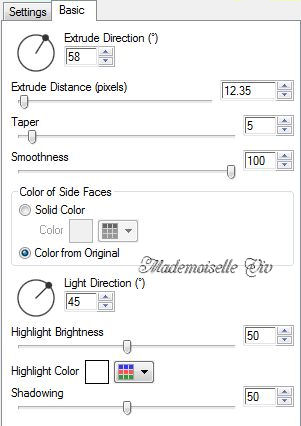
7 - С помощью инструмента Перемещение установите цифры по своему вкусу.
8 - Открыть основную тубу, Изменить - Копировать.
9 - Изменить - Вставить, как новый слой на коллаж.
10 - Расположите тубу слева, как в приведенном выше примере. Слой с "Девушкой" поставьте между слоями с цифрами "2" и "0".
11 - Открыть тубу "relógio_sem_ponteiros"(часы) из материала, Изменить - Копировать.
12 - Волшебной палочкой выберите центр цифры 0 (ноль).
13 - Выделение - Изменить - Расширить - Количество пикселей: 4
14 - Создайте новый слой и переместите его ниже слоя с цифрой 0 (ноль),
15 - Залейте выделение на этом слое градиентом.
16 - Изменить - Вставить в выделенное.
17 - Выделение отменить и применить Резкость.
18 - Закройте видимость слоя растровый 1 и Слейте видимые слои.

19 - Примените Тени на слитом слое, цвет - по вашему выбору.

Далее, мы будем анимировать коллаж фейерверком.
20 - Для того, чтобы не запутаться, переименуйте растровый 1 в "пейзаж" и слитый слой в "год".

21 - Дублируйте слой "Пейзаж" и закройте видимость слоев "Пейзаж"и "Год".
22 - Открыть тубу "calguis1feux2129",
Изменить - Копировать и Изменить - Вставить как новый слой на коллаж.

Изменение размера слоя до 40%, изменение размера всех слоев НЕ ОТМЕЧЕН.
23 - Перетащите его в верхний правый угол.
Настройки - Резкость - Повышение резкости.
24 - Слои - Слить видимые и переименовать слитый слой в "Пейзаж 1"
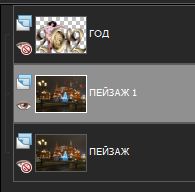
закрыть видимость этого слоя.
25 - Активируйте слой "Пейзаж", сделайте дубликат этого слоя и откройте его видимость.

26 - Открыть тубу "calguis1feux6129",
Изменить - Копировать и Изменить - Вставить как новый слой на коллаж.
Изменение размера до 30%, изменение размера всех слоев НЕ ОТМЕЧЕН.
Перетащите его в верхний левый угол.
Если фейерверк закрывает часть пейзажа (у меня фонарь) инструментом ластик, размером от 3 до 25, удалить часть фейерверка.
Для облегчения просмотра можно немного уменьшить непрозрачность слоя с фейерверком при использовании ластика, когда закончите, не забудьте вернуть непрозрачность на 100%.
Настройки - Резкость - Повышение резкости.
27 - Слои - Слить видимые и переименовать слитый слой в "Пейзаж 2"
28 - Закройте видимость "Пейзаж 2", активируйте слой Пейзаж и дублируем его и откройте видимость копии.

29 - Открыть тубу "calguis1feuxneawyear4129",
Изменить - Копировать и Изменить - Вставить как новый слой на коллаж.
Изменение размера 80%, размер всех слоев НЕ ОТМЕЧЕН.
Перетащите его в верхнюю центральную часть коллажа, как показано ниже.

Как и в предыдущем пункте, можно удалить часть фейерверка..
Настройки - Резкость - Повышение резкости.
30 - Слои - Слить видимые и переименовать слитый слой в "Пейзаж 3".
31 - Активируйте верхний слой.
Подпишите коллаж на новом слое.
Можете сделать рамочку на отдельном слое, но максимально узкую (у меня 5 пикселей).
Часть 2 - в PSP и JAS:
1 - Закройте видимость слоев "Пейзаж 1", "Пейзаж 2" и "Пейзаж 3".
Изменить - Специальное копирование - Копировать слияние
Перейти в JAS.
2 - Правка - Вставить - Как новая анимация.
Вернуться в PSP.
3 - Закройте видимость слоя "Пейзаж" и откройте слоя "Пейзаж 1".
Изменить - Специальное копирование - Копировать слияние.
Перейти в JAS.
4 - Правка - Вставить - В следующий фрейм
Вернуться в PSP.
5 - Закройте видимость слоя "Пейзаж 1" и откройте слоя "Пейзаж 2".
Изменить - Специальное копирование - Копировать слияние.
Перейти в JAS.
6 - Правка - Вставить - В следующий фрейм
Вернуться в PSP.
7 - Закройте видимость слоя "Пейзаж 2" и откройте слоя "Пейзаж 3".
Изменить - Специальное копирование - Копировать слияние.
Перейти в JAS.
6 - Правка - Вставить - В следующий фрейм
В результате у Вас должно быть 4 фрейма

Часть 3 - в JAS:
1. Активируйте первый фрейм (без фейерверков) и продублируйте его так, чтобы у Вас было его 4 копии.

В общей сложности 7 фреймов - 4 фрейма без фейерверков и 3 - с фейерверком.
2. Откройте файл "Ponteiro_relógio_lucia_di_Pietro" (стрелки).
Этот файл имеет 5 фреймов. Активируйте последний фрейм. Продублируйте его так, чтобы получилось 3 одинаковых кадра (оригинал и 2 копии)
В результате - у Вас должно быть 7 фреймов со стрелками.
3. Правка - Выбрать все.
Правка - Копировать.
4. Активировать коллаж.
Правка - Выбрать все.
Правка - Вставить - В выбранный фрейм
Подведите курсор к первому фрейму
Подведите стрелки к часам и кликните по этому фрейму.
5. Анимация - Свойства фрейма - Показ на время - 45.

6. Анимация - Размер анимации - 700 пикселей по ширине

Файл - Сохранить как.. Далее...Далее...Далее...Готово...

| Рубрики: | фотошоп |
| Комментировать | « Пред. запись — К дневнику — След. запись » | Страницы: [1] [Новые] |









